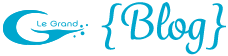サイトに様々なタグを設置することが増えてきた昨今、これらのタグを一元管理することができるタグマネージャーが注目を集めています。
特に先日、代理店にのみ公開されていた「Yahoo!タグマネージャー」が一般にも公開され、Yahoo!に先立って公開されていた「Googleタグマネージャ」と合わせ、リスティング広告の2大媒体から無料で利用することができるタグマネージャーが出そろったことで、導入を検討されている方も多いのではないでしょうか。
特に、「Yahoo!タグマネージャー」と同時に公開された「Yahoo!アクセス解析」では、計測用タグとして「Yahoo!タグマネージャー」のタグを利用することが必須になっているため、アクセス解析の導入を機にタグマネージャーの導入を検討されている方もいらっしゃるかと思います。
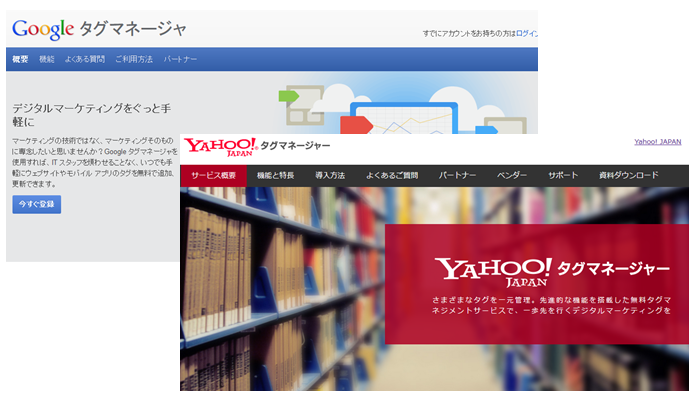
タグの一元管理のみならず、高度な設定を行うことでさまざまな効果測定にも活用できるタグマネージャーですが、個人の方や、エンジニアを抱えていない代理店では、利便性とのトレードオフとして、設定のハードルの高さも感じているのではないでしょうか。そのため、今回は導入への後押しとして、導入にあたってつまずきやすい点を共有し、後日、発展的な利用方法についてご紹介したいと思います。
導入を検討されている方からよく聞く質問として、サイトの一部ページが同一URLで動的に生成されたページを遷移する構造になっている場合、特定のページでタグを実行するにはどのように設定すればいいかという質問があります。
タグマネージャーの基本的なタグの実行方法では、あるページでタグを実行するためには、タグマネージャーに登録したタグとそのページのURLをひも付ける仕様になっているため、動的なページのURLを指定してしまうと、生成されるページすべてでタグが実行されることになります。
特にECサイト等で買い物カゴに動的なページを利用していて、購入完了後の確認ページ(いわゆるThank Youページ)をコンバージョンポイントとして設定している場合、買い物カゴのURLを登録してしまうと、Thank Youページに訪れる前、商品ページからカゴに遷移した瞬間にコンバージョンが計測されることになります。
これでは、高度な設定や、タグの一元管理以前に、最も重要なコンバージョンのデータが正確に計測できないということになってしまいます。
こうした問題に対処するには、いくつかの方法が考えられますが、ここでは購入の完了と同時に行われる「イベント」に着目して、イベントの発生をタグの実行条件とすることを考えましょう。
たとえば、購入を終えるときには、必ず購入ボタンを押すことになると思いますが、タグマネージャーではリンクのクリックをタグの実行条件として設定することができるため、購入、ないしは購入完了の直前の確認のボタンがクリックされたことをタグの実行条件として設定します。

リンクのidや固有のclassを用いて、この値を持ったリンクのクリックをタグの実行条件とすれば、購入が完了したときのみコンバージョンタグが実行されることになります。
管理画面上での実際の設定に関しては「Yahoo!タグマネージャー」公式サイトのご利用ガイドを参照ください。
http://tagmanager.yahoo.co.jp/download/
(by 林愛空・コンサルタント)